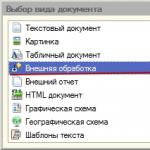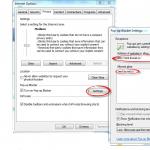프로그램을 사용하여 DjVu 파일을 PDF 파일로 변환하는 방법은 무엇입니까? 사용자는 DjVu 파일에서 PDF 파일을 가져와야 할 때 종종 이 문제에 직면합니다.
DjVu 형식(“deja vu”)으로 저장된 파일은 PDF 형식의 유사한 파일과 달리 크기가 훨씬 작습니다. 따라서 기술 문헌, 백과사전, 사전 등 많은 이미지, 다이어그램, 사진이 포함된 기타 문서가 DjVu 형식으로 저장되는 경우가 많습니다. 책 페이지는 좋은 품질로 저장되며 파일 자체는 PDF 형식의 동일한 파일보다 크기가 훨씬 작습니다.
DjVu를 PDF로 변환해야 하는 이유는 무엇입니까? 사실 DjVu 형식의 파일을 보기 위해 만들어진 프로그램이 적습니다. 내 웹사이트의 "텍스트" 섹션에서 가장 인기 있는 DjVu 시청자에 대해 읽을 수 있습니다.
두 번째 중요한 점은 다른 장치에서 DjVu 파일을 보는 문제입니다. 컴퓨터에서 "데자뷰"를 보는 데 문제가 없다면 모바일 장치에서는 더 어렵습니다. 적합한 응용프로그램이 있더라도 포맷 등에 문제가 있을 수 있습니다.
PDF 형식의 장점은 다양성이며 보는 데 문제가 없습니다. 중요한 장점은 PDF 문서가 모든 장치와 컴퓨터에서 동일하게 보인다는 것입니다.
따라서 DjVu-PDF 변환기가 필요합니다. DjVu를 PDF로 변환하기 위해 인쇄 기능이 있는 DjVu 형식 파일(WinDjView, STDU Viewer, Sumatra PDF)을 보기 위한 무료 프로그램을 사용합니다.
또한 컴퓨터에 가상 프린터를 설치해야 합니다. 가상 프린터를 사용하면 열려 있는 프로그램 창에서 문서를 PDF 형식으로 저장할 수 있으므로 이 프로그램은 컴퓨터에 불필요하지 않습니다.
Microsoft Print to PDF 가상 프린터는 Windows 10 운영 체제에 설치되어 있으므로 이 OS의 사용자는 해당 프로그램을 설치할 수 없습니다. 운영 체제가 Windows 7, Windows 8, Windows 8.1인 컴퓨터에서는 BullZip PDF Printer, PrimoPDF, CutePDF Writer, doPDF와 같은 무료 가상 프린터를 설치해야 합니다.
컴퓨터에 가상 프린터를 설치하기만 하면 됩니다. PDF 파일을 컴퓨터에 저장해야 할 경우 일반 프린터로 문서를 인쇄하는 대신 가상 프린터를 사용하게 됩니다.
온라인에서 DjVu를 PDF로 변환하는 특별 서비스가 있는데, 이에 대해서는 다른 기사에서 다루겠습니다.
WinDjView에서 DjVu를 PDF로 변환
무료 프로그램은 DjVu 형식의 파일을 볼 수 있도록 설계되었습니다. 이 프로그램을 사용하면 프로그램 창에서 직접 DjVu 파일을 PDF 형식으로 변환할 수 있습니다.
WinDjView에서 DjVu 형식의 책이나 기타 문서를 엽니다. 다음으로 “인쇄” 버튼(프린터 이미지)을 클릭하세요.
열리는 인쇄 창에서 가상 프린터를 선택합니다. Windows 10 컴퓨터에 Microsoft Print to PDF 가상 프린터가 설치되어 있으므로 PDF로 변환하기 위해 이 프린터를 선택했습니다.
컴퓨터에 Windows 7 또는 Windows 8.1(Windows 8) 운영 체제가 있는 경우 컴퓨터에 설치된 가상 프린터를 선택합니다(먼저 컴퓨터에 가상 프린터를 설치해야 합니다).

열리는 탐색기 창에서 파일을 저장할 위치를 선택하고 생성할 파일에 이름을 지정합니다. 그런 다음 파일을 DjVu 형식에서 PDF 형식으로 변환하는 프로세스가 시작되며 시간이 다소 걸립니다.
프로세스가 완료되면 이 유형의 파일을 여는 프로그램을 사용하여 새 PDF 파일을 열 수 있습니다.
이 이미지에서는 PDF 파일이 뷰어에 열려 있습니다.

STDU 뷰어에서 DjVu를 PDF로 변환하는 방법
무료 프로그램을 사용하면 프로그램 창에서 DjVu를 PDF로 변환할 수 있습니다. STDU 뷰어에서 DjVu 파일을 엽니다.

"인쇄" 창에서 가상 프린터를 선택한 후 "인쇄" 버튼을 클릭하세요.

새 PDF 파일에 이름을 지정하고 저장할 위치를 선택하세요. 변환 프로세스가 완료되면 변환된 PDF 파일을 사용할 수 있습니다.
수마트라 PDF 소프트웨어에서 DjVu를 PDF로 변환하는 방법
무료 프로그램은 DjVu 형식의 파일 보기를 지원합니다. Sumatra PDF에서는 이전 프로그램과 비슷한 방식으로 DjVu를 PDF로 변환할 수 있습니다.
Sumatra PDF 프로그램에서 DjVu 파일을 연 후 "인쇄" 버튼을 클릭하세요.

“인쇄” 창의 “일반” 탭에서 가상 프린터를 선택한 후 “인쇄” 버튼을 클릭하세요.

열리는 창에서 PDF 형식으로 저장할 파일에 이름을 지정하고 파일을 저장할 위치를 선택합니다.
기사의 결론
DjVu 형식의 파일을 보도록 설계된 무료 프로그램 WinDjView, STDU Viewer, Sumatra PDF를 사용하면 컴퓨터에 설치된 가상 프린터를 사용하여 인쇄 기능을 사용하여 DjVu를 PDF로 변환할 수 있습니다.
안녕하세요, 블로그 독자 여러분, 이 기사에서는 형식을 변환하는 방법에 대해 이야기하겠습니다. .djvu형식을 지정하다 .pdf. 최근에 이 문제가 발생하여 다음과 같은 방법으로 해결했습니다.
제가 생각하는 이론과 실험은 무엇인가요? .djvu또는 .pdf인터넷에 이러한 형식에 대한 많은 정보가 있기 때문에 건너뛰겠습니다. 하지만 곧바로 요점을 살펴보겠습니다.
djvu를 pdf로 변환하는 무료 프로그램
DJ보기
나에게 가장 쉬운 방법은 DjView 프로그램을 사용하여 변환하는 것입니다. 프로그램 사용은 배 껍질을 벗기는 것만큼 쉽습니다. 이 프로그램으로 문서를 열고, "파일" - "열기".
문서를 로드한 후 메뉴 항목을 선택합니다. "파일" - "내보내기". 



DocsPal
온라인 서비스 DocsPal을 사용하세요. 매우 간단하고 편리합니다. 다양한 형식으로 작업할 수 있으며 다양한 방향으로 앞뒤로 이동할 수 있습니다. 특히, 성공적으로 할 수 있습니다.
아시다시피, 프로그램을 설치할 필요는 없으며 브라우저를 사용하여 해당 페이지로 이동하기만 하면 됩니다.
해당 페이지는 직관적인 인터페이스를 가지고 있으며 전체 프로세스는 간단한 3단계로 구분됩니다. 그건 그렇고, 이 범용 서비스를 사용하면 다음을 포함한 다양한 형식을 변환할 수 있습니다. 디제이.

 시작하려면 컴퓨터에서 소스 파일을 선택하거나 붙여넣으세요. URL해당 필드에 파일 주소를 입력하세요. 다음 단계는 소스 파일의 형식을 선택하고 변환해야 하는 형식을 지정하는 것입니다. 그리고 우리가 파일을 추가하자마자 서비스가 자동으로 우리에게 필요한 형식을 감지하고 우리 차례에는 다시 확인하면 된다는 사실을 잊어버릴 뻔했습니다.
시작하려면 컴퓨터에서 소스 파일을 선택하거나 붙여넣으세요. URL해당 필드에 파일 주소를 입력하세요. 다음 단계는 소스 파일의 형식을 선택하고 변환해야 하는 형식을 지정하는 것입니다. 그리고 우리가 파일을 추가하자마자 서비스가 자동으로 우리에게 필요한 형식을 감지하고 우리 차례에는 다시 확인하면 된다는 사실을 잊어버릴 뻔했습니다.
다음으로 버튼을 클릭하세요. "전환하다"변환이 발생하는 동안 기다립니다. 원하는 경우 이메일에 대한 다운로드 링크를 받으려면 비문 옆에 있는 확인란을 선택하세요. “ 내 이메일 주소로 다운로드 링크 보내기(선택 사항) ” 그리고 당신의 이메일주소.
변환 과정이 완료되면 문서를 저장하고 결과를 확인하세요.
DocsPal로 이동DJVU는 책, 잡지, 다이어그램 등의 스캔 사본을 저장하려는 사람들에게 매우 유용합니다. 이 형식은 PDF 형식의 대안으로 개발되었으며 후자와 달리 더 컴팩트합니다. 이는 가장 널리 사용되는 형식 중 하나이며 이미지와 텍스트가 포함된 스캔 파일에 특별히 최적화되어 있습니다. 압축된 크기와 높은 변환 속도로 인해 DJVU 파일 형식은 인터넷을 통해 대량의 전자책을 보내는 데 사용됩니다. DJVU 파일 시스템의 가장 큰 단점은 유연성이 없다는 것입니다. 컴퓨터, iPhone, iPod, iPad, Amazon Kindle, 스마트폰 및 기타 장치에서는 DJVU 문서를 열 수 없습니다. 이러한 문서를 휴대용 장치에서 읽으려면 해당 파일을 PDF 형식으로 변환해야 합니다. 이러한 파일을 읽으려면 특수 프로그램을 다운로드할 수도 있습니다.
djvu 파일을 읽는 데 가장 적합한 프로그램 목록은 다음과 같습니다:
- STDU 뷰어;
- DjvuReader;
- WinDjView.
djvu 파일을 pdf로 변환해야 하는 경우 여러 가지 방법이 있습니다.
djvu 파일을 pdf로 변환하는 프로그램
djvu 파일을 pdf로 변환하려면 대부분의 경우 특별한 온라인 서비스가 사용됩니다. 동시에 djvu 파일을 변환하는 특수 프로그램도 있습니다. 옵션이 다양하기 때문에 선택하기가 어렵습니다. 따라서 DJVU 파일을 PDF 형식으로 변환하는 가장 좋은 방법으로 선택 범위를 좁히는 것이 이상적인 솔루션입니다.
- AVS 문서 변환기.
- Wondershare PDFelement.
- 무료 DJVU를 PDF로 변환할 수 있는 5가지 최고의 온라인 서비스입니다.
AVS 문서 변환기
AVS Document Converter는 단 몇 번의 클릭만으로 한 파일 시스템에서 다른 파일 시스템으로 파일을 변환할 수 있는 기능이 풍부한 도구입니다. 이 소프트웨어를 사용하면 Word, EPUB, MOBI, HTML, Text, FB2, PDF 및 기타 파일 확장자를 지원할 수 있다는 추가 이점이 있습니다. DJVU 파일을 PDF 형식으로 변환하려면 아래의 단계별 지침을 따르십시오.
1 단계. AVS 문서 변환기 다운로드:

2 단계. DJVU 파일을 PDF 형식으로 변환:

변환 프로세스가 완료되면 선택한 대상 폴더에 파일이 저장됩니다.
Wondershare PDFelement는 Windows 및 Mac 사용자를 위한 최고의 PDF 편집기입니다
특정 파일 형식을 PDF로 변환하기 위해 응용 프로그램을 검색하는 대신 하나의 도구만 사용하면 파일을 다른 형식으로 변환하는 작업이 단순화됩니다. PDFelement라는 하나의 도구를 통해 모든 것이 하나의 솔루션으로 제공됩니다.

다음은 전문적이고 개인적인 사용을 위한 필수 도구가 되는 프로그램의 주요 기능입니다.
- 텍스트, 이미지, 개체 및 링크를 편집하는 기능;
- OCR 및 편리한 양식 작성 방법;
- 변환기 및 생성기 - 올인원 유틸리티를 사용하면 PDF를 모든 파일 형식으로 변환하고 모든 파일 형식을 PDF로 변환할 수 있습니다.
Wondershare PDFelement를 사용하는 것은 매우 쉽습니다. 직관적인 인터페이스와 스타일리쉬한 디자인은 만족스러울 수밖에 없습니다.
1 단계. PDF 요소에 PDF 파일 추가(이 경우에는 DJVU 파일임):

2 단계. PDF를 변경합니다(선택 사항). 위에서 언급했듯이 이것은 DJVU 파일입니다. 파일이 다운로드되면 다양한 PDF 편집 옵션이 표시됩니다. 필요한 경우 편집 탭으로 이동하고 편집을 선택하여 PDF 파일의 텍스트와 이미지를 편집합니다.

3단계. PDF를 다른 형식으로 또는 그 반대로 변환(이 경우 DJVU 파일을 PDF 형식으로 변환):

무료 DJVU를 PDF로 변환할 수 있는 최고의 온라인 서비스 5개
다음 웹사이트 중 하나를 사용하여 단일 페이지 DjVu와 다중 페이지 DjVu를 PDF로 변환할 수 있습니다. 또한 이 목록의 일부 서비스는 일괄 변환 프로세스를 지원하는 반면 다른 서비스는 한 번에 하나의 DJVU 파일을 변환할 수 있습니다.
아래 DJVU-PDF 변환기 중 일부에는 다른 흥미로운 기능도 있습니다. 예를 들어, 한 웹사이트에서는 변환 프로세스를 실시간으로 볼 수 있고, 다른 서비스에서는 최대 200MB의 단일 DjVu 파일 크기를 지원합니다.
이 목록에 포함된 최초의 온라인 DJVU-PDF 변환기부터 시작해 보겠습니다.
1. DjVu를 PDF로
DjVu를 PDF 파일로 대량 변환해야 하는 경우 이 사이트를 시도해야 합니다. 변환을 위해 한 번에 20개의 DjVu 파일을 업로드할 수 있습니다. 파일을 추가하면 하나씩 다운로드되며 자동으로 변환됩니다. 변환 프로세스 자체가 실시간으로 표시됩니다.

각 파일에 대해 "다운로드" 버튼이 표시됩니다. 이 버튼을 사용하여 특정 PDF 파일을 저장할 수도 있습니다.
참고로!"모두 다운로드" 버튼을 사용하여 zip 아카이브로 모든 PDF 파일을 한 번에 다운로드할 수도 있습니다.
다운로드한 DjVu 파일은 1시간 후에 자동으로 삭제됩니다. 따라서 웹사이트는 귀하의 파일의 개인 정보 보호도 관리합니다. 파일 변환을 위한 탁월한 옵션입니다.
2. 잠자르
Zamzar는 변환을 위해 매우 다양한 파일 형식을 지원하는 매우 인기 있는 파일 변환기입니다. 이러한 형식 중에서 DJVU에서 PDF로의 변환도 지원됩니다. Zamzar는 DJVU를 PDF로 일괄 변환하는 기능을 지원합니다.

참고로!등록되지 않은 사용자는 최대 파일 크기 제한이 50MB인 파일을 업로드할 수 있으며, 등록된 사용자(무료 기본 요금제 포함)는 최대 파일 크기 제한이 200MB인 파일을 업로드할 수 있습니다.
DjVu 파일을 다운로드한 후에는 PDF 형식으로 출력하도록 선택한 다음 변환된 파일을 다운로드할 수 있는 링크를 받을 이메일 주소를 제공할 수 있습니다. 다운로드 링크를 받으면 파일은 24시간 동안 서버에 저장된 후 자동으로 삭제됩니다. 이것은 DjVu 파일을 PDF 형식으로 변환하는 데 정말 유용한 사이트입니다.
3. 온라인 변환기(DJVU를 PDF로)
DJVU to PDF는 흥미로운 기능을 갖춘 매우 간단한 사이트입니다. 인터넷에 있는 DjVu 파일의 URL이나 PC에 저장된 DjVu 파일의 URL을 추가할 수 있습니다. 이 사이트에서는 한 번에 하나의 DjVu 파일만 변환할 수 있지만 변환은 매우 잘 작동합니다. 최대 파일 크기는 200MB로 DjVu 파일에 적합합니다.

또한 변환된 파일의 높이와 너비를 사용자 정의할 수 있는 고유한 기능도 함께 제공됩니다. 이 기능은 옵션을 선택하면 나타납니다. 이 기능은 독특하고 매우 유용하지만 작동하지 않을 수도 있습니다.
변환 속도가 매우 좋습니다. 또한 변환 후 원본 DjVu 파일(이전 2개 서비스와 동일)이 서버에서 삭제됩니다.
4.Go4변환
파일 크기 제한이 없는 DJVU-PDF 변환기를 찾고 있다면 이 온라인 파일 변환 서비스가 탁월한 선택입니다. 이것은 대용량 DJVU 파일을 PDF 형식으로 변환할 수 있는 훌륭한 사이트입니다. Go4Convert를 사용하면 여러 파일을 한 번에 변환할 수 있습니다. 온라인 DJVU 파일을 선택하거나 PC에서 DJVU 파일을 다운로드할 수 있습니다.

DJVU 파일이 다운로드되면 Go4Convert가 이를 처리하고 저장 창이 자동으로 열립니다. 이 창을 사용하면 대상을 선택하고 출력 PDF를 PC에 저장할 수 있습니다. 변환 과정이 매우 좋습니다. 따라서 이것은 DjVu를 PDF로 변환하는 데 아주 좋은 웹사이트입니다.
메모!이 웹사이트는 파일이 서버에 업로드된 후 또는 서버에서 삭제된 후 파일에 어떤 일이 발생하는지와 관련된 정보를 제공하지 않습니다.
5. 온라인에서 무료로 DJVU를 PDF로 변환하세요
DJVU를 PDF 온라인 무료로 변환하는 것은 매우 간단하고 사용자 친화적인 웹사이트입니다. 사이트당 하나의 DjVu 파일만 변환할 수 있지만 DjVu 파일에는 크기 제한이 없습니다.

PC에서 DjVu 파일을 선택하고 "변환" 버튼을 클릭하면 서비스가 변환 프로세스를 시작한 후 "다른 이름으로 저장" 창이 열립니다. 이 창을 사용하면 출력 PDF 파일을 PC의 선택한 대상 폴더에 저장할 수 있습니다.
사이트는 귀하의 파일을 저장하지 않으므로 귀하에게만 남아 있습니다.
따라서 DJVU 파일을 PDF 형식으로 변환하는 몇 가지 간단한 방법이 있습니다. 어떤 방법을 선택하든 특수 프로그램이나 온라인 서비스를 사용하면 파일을 변환하는 것이 어렵지 않습니다.
비디오 - djvu를 pdf로 변환하는 세 가지 방법
이 기사에서는 또 다른 방법인 . djvu를 pdf로 변환하기 위해 제안된 방법은 완벽하게 작동하며 시간이 많이 걸리지 않습니다. 이제 단 몇 번의 클릭만으로 djvu를 pdf로 변환할 수 있습니다. 이 기사는 이전 기사: djvu를 pdf로 변환하는 방법의 연속입니다. 이 기사에서는 다음을 살펴보겠습니다.
1. djvu를 PDF 전체 문서로 변환하는 방법
djvu를 pdf로 변환하려면 doPDF 7 프로그램이 필요합니다. doPDF 7을 사용하여 pdf 파일 만들기 문서에서 다운로드할 수 있습니다. doPDF 7을 다운로드한 후 설치해야 합니다.
이제 djvu 파일을 열어야 합니다. 프로그램으로 여는 것이 좋습니다. Lizardtech Document Express 편집자인쇄 기능이 있고 그것 없이는 할 수 없기 때문입니다. Lizardtech Document Express Editor는 djvu 형식을 여는 방법 문서 또는 djvu 생성 방법 문서에서 다운로드할 수 있습니다.
메모:다른 프로그램으로 djvu 형식을 여는 경우 인쇄 기능이 있는지 확인하십시오. 이 기능을 사용할 수 없는 경우 Lizardtech Document Express Editor를 다운로드하세요.
따라서 Lizardtech Document Express Editor를 사용하여 djvu 파일을 엽니다. 스크린샷:
이제 인쇄를 위해 보내야 합니다. 이렇게 하려면 인쇄 버튼을 클릭하거나 파일/인쇄 메뉴를 사용하고 Ctrl+P 키 조합을 사용하여 인쇄할 수도 있습니다. 결과적으로 인쇄 창이 열립니다.

여기서 프린터는 doPDF v7이어야 합니다. 다른 프린터를 지정한 경우 목록에서 doPDF v7 프린터를 선택하세요. 모든 설정이 정상이면 "확인"을 클릭하십시오. doPDF - PDF 저장 창이 열립니다:

이 창은 생성된 PDF 파일의 위치를 나타냅니다. 기본적으로 경로는 C:\Documents and Settings\계정 이름\My Documents\Document DjVu.pdf입니다. 원하는 경우 파일이 저장되는 경로뿐만 아니라 이름도 변경할 수 있습니다. 계속하려면 “확인”을 클릭하세요. PDF 생성이 시작되거나 기사 제목에서 알 수 있듯이 DJVU를 PDF로 변환.

2. 개별 페이지를 djvu에서 pdf로 변환하는 방법
djvu 형식의 책이나 다른 파일이 있고 해당 개별 페이지만 pdf로 변환해야 한다고 가정해 보겠습니다. 또는 아마도 첫 번째 변환 방법이 어떤 이유로 적합하지 않지만 djvu를 pdf로 변환하는 것이 여전히 매우 필요합니다. 이 방법은 노동 집약적이며 많은 수의 페이지를 변환하는 경우 시간이 많이 걸립니다. 따라서 djvu를 pdf로 변환하려면 Lizardtech Document Express Editor 프로그램과 동일한 doPDF가 필요합니다. 7. Lizardtech Document Express Editor 프로그램으로 djvu 파일을 엽니다. 스크린샷과 같이 필요한 페이지를 마우스로 선택하고 메뉴를 이용하여 파일/페이지 내보내기를 선택합니다. 스크린샷을 살펴보겠습니다.

내보내기 페이지 창이 열립니다.


djvu를 *.bmp, *.jpeg, *.jpg, *.tiff, *.pnm, *.ppm, *.pgm, *.pbm 형식으로 내보낼 수 있습니다. bmp 형식을 선택하고 파일을 저장할 폴더를 지정합니다. “저장”을 클릭하세요.
이제 파일을 내보낸 폴더를 열고 엽니다. 우리의 경우 표준 이미지 및 팩스 뷰어를 사용하여 엽니다. 스크린샷:

"인쇄" 버튼을 클릭하면 사진 인쇄 마법사가 열립니다.



이 창에서 제안된 레이아웃 중 하나를 선택하고 "다음"을 클릭하세요. doPDF - PDF 파일 저장 창이 열립니다. 그러면 모든 것이 첫 번째 항목과 동일합니다.
결론
우리는 를 살펴보았습니다. 귀하의 처분에는 두 가지 방법이 있습니다 DJVU를 PDF로 변환. 어느 것을 사용할지는 당신에게 달려 있습니다. 일반적으로 PDF 파일은 djvu 형식의 파일보다 무게가 더 큽니다. 또한 과정은 DJVU를 PDF로 변환대용량 파일은 상당한 시간이 걸리며 하드 드라이브에 더 많은 여유 공간이 필요합니다. 중복 파일을 검색하고 제거하여 하드 드라이브의 공간을 확보할 수 있습니다. 컴퓨터 메모리를 확보하는 방법 가이드의 팁을 적용할 수도 있습니다. 우리는 당신의 성공을 기원합니다!
이 글의 끝 부분에 있는 의견과 질문을 댓글로 환영합니다.
djvu 형식은 책 형식이라고 할 수 있습니다. 스캔한 잡지, 서적, 기타 언론 매체가 보관되는 곳입니다. 일반적으로 djvu 파일에는 많은 그림과 공식이 포함되어 있지만 형식으로 인해 파일 자체에 부담을 주지는 않습니다. djvu를 열려면 특별한 리더 프로그램이 필요하지만 간단히 파일 형식을 다시 지정할 수 있습니다.
변환하려면 무료 프로그램과 온라인 서비스를 사용할 수 있습니다. 과정은 간단합니다. 가장 중요한 것은 시스템에 적합한 소프트웨어를 선택하고 설치하고 실행하는 것입니다. 인터넷에서는 변환이 더욱 간단합니다. 변환하려는 파일을 업로드하고 원하는 형식을 출력으로 얻으면 됩니다.
변환 방법
적절한 프로그램을 다운로드하여 설치한 후 해당 패널에서 "파일 열기"를 찾으세요. 나타나는 창에서 pdf로 변환하려는 djvu 파일을 선택해야 합니다. 또한 일부 djvu 리더는 변환 기능을 지원합니다. 이렇게 하려면 파일을 연 다음 "내보내기"를 클릭하세요.
프로그램에 따라 변환이 시작되거나 끝날 때 형식이 변경된 PDF 파일을 저장할 창이 표시됩니다. 또한 해당 매개변수를 선택합니다.

프로그램이 마지막에 이에 대해 알림을 보내면 "변환" 버튼을 클릭하기만 하면 됩니다. 절차가 끝날 때까지 기다리십시오. 파일 크기와 컴퓨터 속도에 따라 속도가 빨라지거나 그 반대가 됩니다. 일반적으로 djvu 형식의 작은 잡지는 1~2분 안에 PDF 형식으로 변환되어야 합니다. 완료되면 혹시라도 변환된 파일이 열리는지 확인해보세요.
일반적으로 이 절차는 프로그램 간에 거의 동일합니다.
가장 인기 있는 djvu-pdf 변환기 프로그램:
DjVu 리더


PDF 작성기
이 프로그램은 영어로 되어 있지만 거의 모든 파일을 PDF로 변환합니다.

인터넷 서비스 작업
인터넷 연결의 속도와 안정성으로 인해 온라인 서비스를 사용할 수 있다면 해당 서비스를 이용하는 것이 좋습니다. 속도가 더 빨라지고 아무것도 다운로드하거나 설치할 필요가 없습니다. 사실, 그러한 파일을 자주 변환해야 한다면 고정된 무료 프로그램이 더 편리할 것입니다.
변환 과정은 PC 프로그램의 과정과 매우 유사합니다. 파일을 열고 PDF 형식을 선택한 다음 절차가 끝날 때까지 기다려야 합니다. 그런 다음 변환된 파일을 컴퓨터에 다운로드할 수 있습니다.
따라서 온라인 변환기 중에서 다음을 선택할 수 있습니다.
DjVu를 PDF로

이 서비스는 djvu를 pdf로 변환하는 것뿐만 아니라 다른 여러 가지 변환도 지원합니다.